Việc cài đặt hiển thị đồng hồ trên màn hình chính hay trên màn hình khóa điện thoại thông minh Android giúp người dùng dễ dàng theo dõi thời gian để thuận tiện sắp xếp công việc. Tuy nhiên không phải điện thoại Android nào cũng được trang bị sẵn tính năng cài đặt đồng hồ cho màn hình khóa. Để biết thêm chi tiết cách thực hiện như thế nào thì hãy cùng theo dõi bài viết dưới đây nhé.
- Mẹo cài đặt hình nền tin nhắn cho Samsung smartphone trong “phút mốt”
- Hướng dẫn cài đặt lịch Vạn Niên cho điện thoại Android và iOS
- Cách cài đặt âm tin nhắn cho từng số điện thoại trên danh bạ chỉ với 3 phút!
Trước khi tiến hành các bước cài đặt đồng hồ màn hình chính cho Android, người dùng cần hiểu hơn về tính năng cài đặt đồng hồ trên màn hình điện thoại. Trước đây, chỉ có một số dòng điện thoại thông minh của Samsung mới được trang bị tính năng hiển thị đồng hồ trên màn hình chính hay màn hình khóa, thường được gọi là Always On Display.

Với những người dùng không sở hữu thiết bị smartphone của Samsung, thì quả thật là đáng tiếc khi không được trải nghiệm tính năng tuyệt vời này. Nhằm giúp người dùng các thiết bị Android mà không phải Samsung cũng có thể được sử dụng tính năng này, các nhà lập trình đã phát triển tìm ra cách giúp mọi điện thoại chạy hệ điều hành từ Android 7.0 trở lên đều có thể cài đặt và trải nghiệm tính năng Always On DisPlay thông minh này.
Và không để bạn phải chờ đợi lâu hơn nữa, hãy cùng thử nghiệm ngay cách cài đặt đồng hồ màn hình chính trên điện thoại Android 7.0 trở lên. Chi tiết cách thực hiện sẽ được hướng dẫn theo các bước sau:
Cài đặt hiển thị đồng hồ trên màn hình chính Android
Lưu ý: Các bước hướng dẫn dưới đây được thực hiện trên điện thoại OPPO. Với các dòng sản phẩm smartphone của các hãng điện thoại khác cũng có thể thực hiện theo cách tương tự.
Bước 1: Chọn đồng hồ từ mục Tiện ích (Widget) ở phía cuối màn hình điện thoại Android.
Bước 2: Nhấn chạm và giữ vào tiện ích đồng hồ.
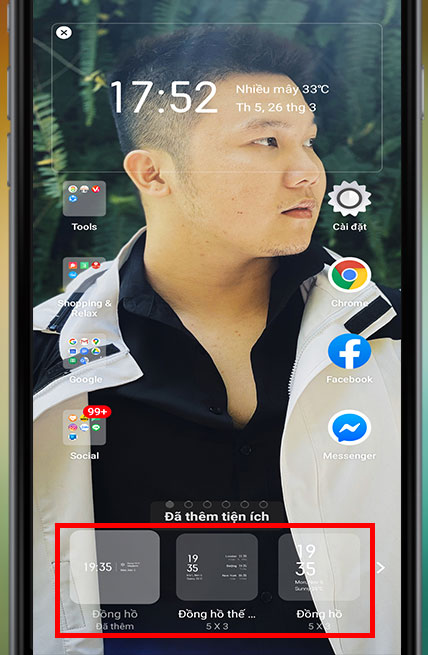
Bước 3: Chạm và giữ vào tiện ích đồng hồ
Bước 4: Kéo tiện ích đồng hồ ra ngoài màn hình chính.
Sau khi thực hiện xong Bước 4, tại giao diện màn hình chính sẽ hiển thị đồng hồ. Người dùng chỉ cần chạm giữ và trượt đồng hồ đến vị trí muốn đặt trên màn hình chính là xong.
HOT HOT: Chỉ còn vài ngày nữa, Samsung sẽ ra mắt bộ đôi Galaxy Z Flip4 và Galaxy Z Fold 4 5G. Bộ đôi smartphone màn hình gập cao cấp nhất thị trường thời điểm hiện tại. Cùng Viettel Store cập nhật thông tin nhé.
Cài đặt hiển thị đồng hồ trên màn hình khóa Android
Lưu ý: Cách cài đặt đồng hồ cho màn hình khóa điện thoại Android chỉ áp dụng cho các dòng điện thoại thông minh được hỗ trợ tính năng hiển thị màn hình “Always on Display”. Chi tiết các bước hướng dẫn sau đây được thực hiện trên điện thoại Samsung. Với các dòng điện thoại của hãng khác có thể thực hiện tương tự nếu cũng được hỗ trợ tính năng này.

Bước 1: Bật chế độ Luôn luôn hiển thị (Always on Display) trên điện thoại Samsung bằng cách vào mục Cài đặt (Setting) trên điện thoại rồi chọn vào mục Màn hình khóa (Lock Screen). Kéo màn hình xuống dưới và tìm mục Luôn luôn hiển thị (Always On Display) rồi chuyển sang tính năng đó sang chế độ bật.
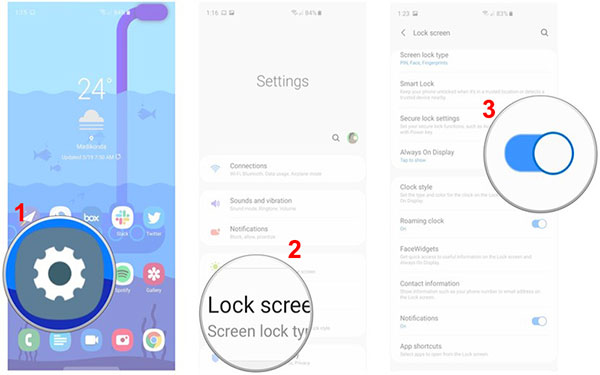
Bước 2: Chọn kiểu hiển thị, màu sắc đồng hồ cho màn hình khóa trên Android. Người dùng có thể tùy chọn kiểu đồng hồ hiển bị (Clock style) rồi bật chế độ Luôn luôn hiển thị lên.
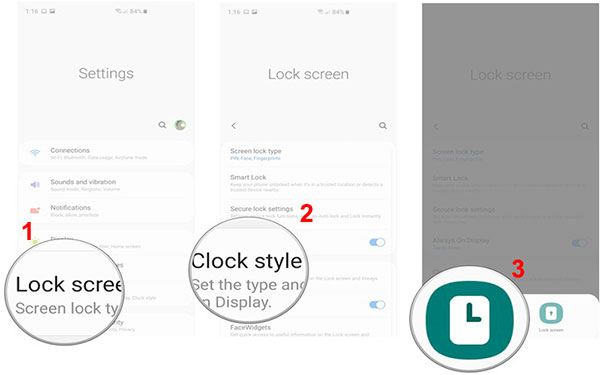
Tiếp theo, người dùng bạn có thể lựa chọn kiểu mặt đồng hồ yêu thích với các tùy chọn có sẵn. Bạn cũng có thể chọn màu cho đồng hồ từ mục Màu sắc (Color) rồi nhấn Hoàn thành (Done) để hoàn tất quá trình cài đặt đồng hồ hiển thị trên màn hình khóa điện thoại Android.
Bài viết trên đây cung cấp chi tiết hướng dẫn cách cài đặt đồng hồ màn hình chính và màn hình khóa trên điện thoại Android. Hy vọng với những hướng dẫn này, người dùng có thể tự mình thực hiện cài đặt đồng hồ màn hình chính và màn hình khóa thành công.
Nguồn TK: androidcentral, google.com



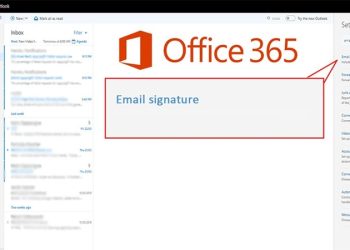
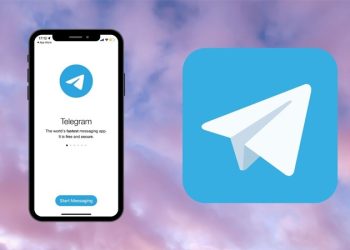
![[Hỏi đáp] Người chặn Zalo có đọc được tin nhắn của người bị chặn không?](https://news.vio.vn/wp-content/uploads/2025/12/nguoi-chan-zalo-co-doc-duoc-tin-nhan-cua-nguoi-bi-chan-khong-1-350x250.jpg)




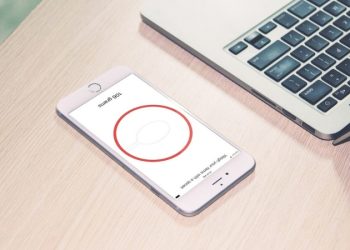

Email của bạn sẽ không được hiển thị công khai. Các trường bắt buộc được đánh dấu *
Tạo bình luận mới